“บุคคลนี้ไม่พร้อมใช้งานบน Messenger” หมายความว่าอย่างไร

เรียนรู้เกี่ยวกับสถานการณ์ที่คุณอาจได้รับข้อความ “บุคคลนี้ไม่พร้อมใช้งานบน Messenger” และวิธีการแก้ไขกับคำแนะนำที่มีประโยชน์สำหรับผู้ใช้งาน Messenger
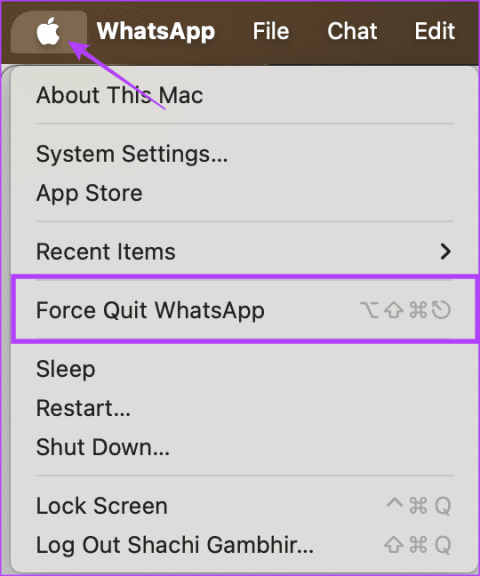
WhatsApp กลายเป็นสิ่งจำเป็น อย่างไรก็ตามมันอาจเป็นรถบั๊กกี้ได้ ตั้งแต่การร้องเรียนการโทร WhatsApp ไม่ทำงานบน MacไปจนถึงWhatsApp ที่ไม่เปิดใช้งานแอปพลิเคชันมีข้อบกพร่องมากมาย ผู้ใช้เพิ่งร้องเรียนว่า WhatsApp ของพวกเขาปิดโดยไม่คาดคิดบน Mac หากคุณเป็นส่วนหนึ่งของแก๊งค์ โปรดอ่านต่อ
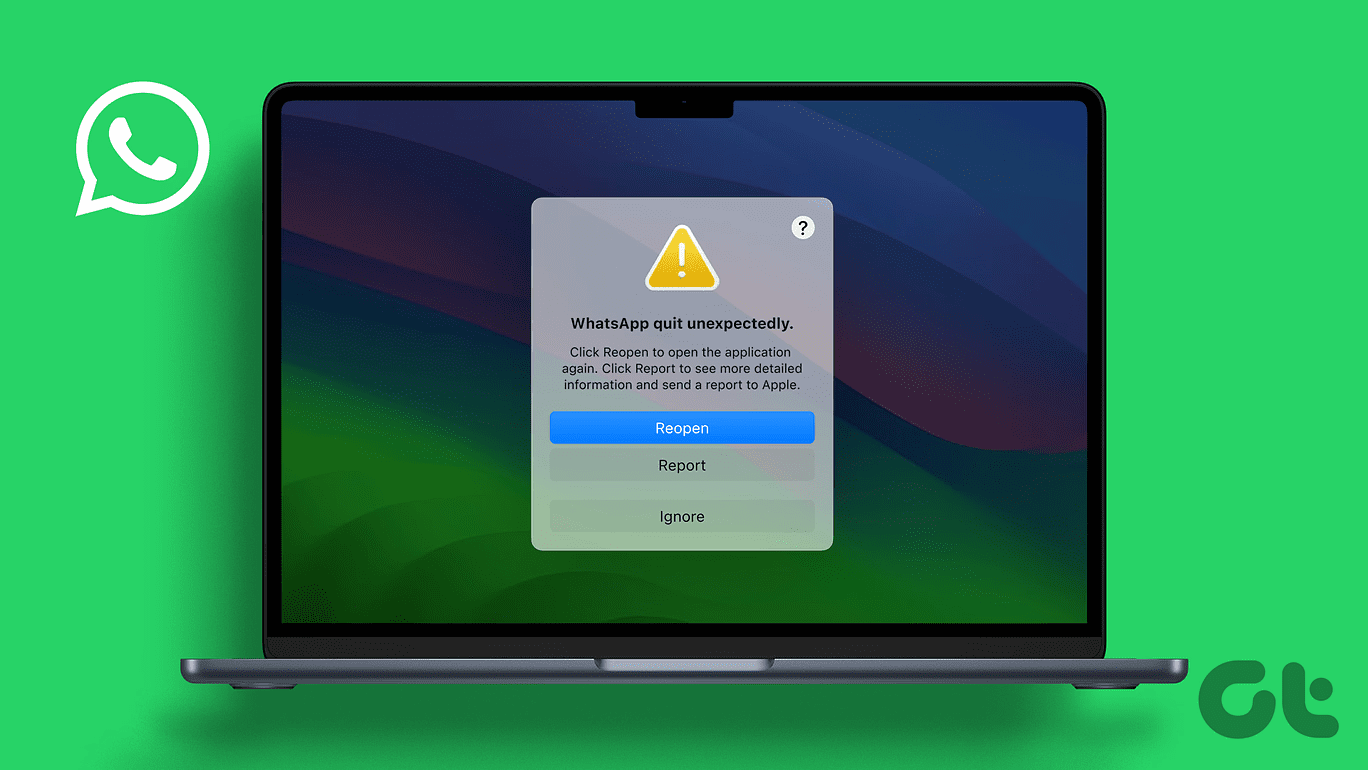
เนื่องจาก WhatsApp เป็นเครื่องมือสื่อสารที่สำคัญ จึงจำเป็นต้องมีประสิทธิภาพสูงสุดของแอป คู่มือนี้จะช่วยคุณแก้ไขปัญหาได้อย่างง่ายดาย ตั้งแต่ตัวเลือกการแก้ไขปัญหาไปจนถึงการแก้ไขข้อบกพร่องตั้งแต่ส่วนท้ายของแอปพลิเคชันไปจนถึงอุปสรรคตั้งแต่ส่วนท้ายของ Mac เราได้ครอบคลุมทั้งหมดแล้ว เราหวังว่าคุณจะทำให้ WhatsApp ของคุณพร้อมใช้งานด้วยโซลูชันของเรา
เมื่อแอปเริ่มทำงาน การบังคับให้ออกจะมีประโยชน์ ในความเป็นจริง การบังคับให้ออกจากแอปพลิเคชันจะทำงานได้อย่างมหัศจรรย์เมื่อแอปพลิเคชันหยุดตอบสนอง หาก WhatsApp ของคุณยังขัดข้องบน Mac ให้เปิด WhatsApp จากนั้นแตะที่ไอคอน Apple และเลือก Force Quit WhatsApp
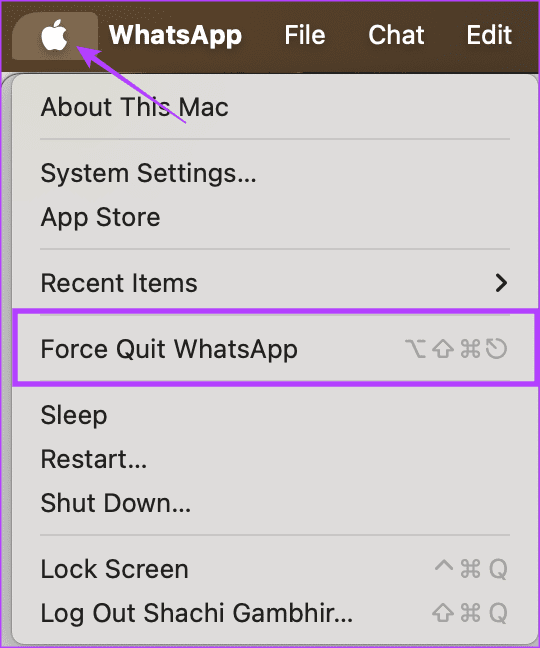
เมื่อเสร็จแล้ว คุณสามารถเปิดแอปพลิเคชันอีกครั้งเพื่อตรวจสอบว่าข้อผิดพลาดของ WhatsApp ออกโดยไม่คาดคิดเกิดขึ้นอีกหรือไม่
Mac ที่ได้รับการอัพเดตเป็น Mac ที่ไม่มีข้อบกพร่อง การอัปเดตช่วยให้บรรลุวัตถุประสงค์สองเท่า หนึ่งคือการลบข้อบกพร่องของซอฟต์แวร์ สองเพื่อปรับปรุงการรักษาความปลอดภัย หาก Mac ของคุณสร้างปัญหาในการเปิด WhatsApp ให้ดูว่า Mac ของคุณได้รับการอัพเดทแล้วหรือไม่ สำหรับผู้ใช้ จำนวนมาก การอัปเดตช่วยให้ WhatsApp รีสตาร์ทได้อย่างง่ายดาย ต่อไปนี้เป็นวิธีดำเนินการ
ขั้นตอนที่ 1:เปิดการตั้งค่าระบบบน Mac ของคุณ จากนั้นไปที่ทั่วไป > การอัปเดตซอฟต์แวร์
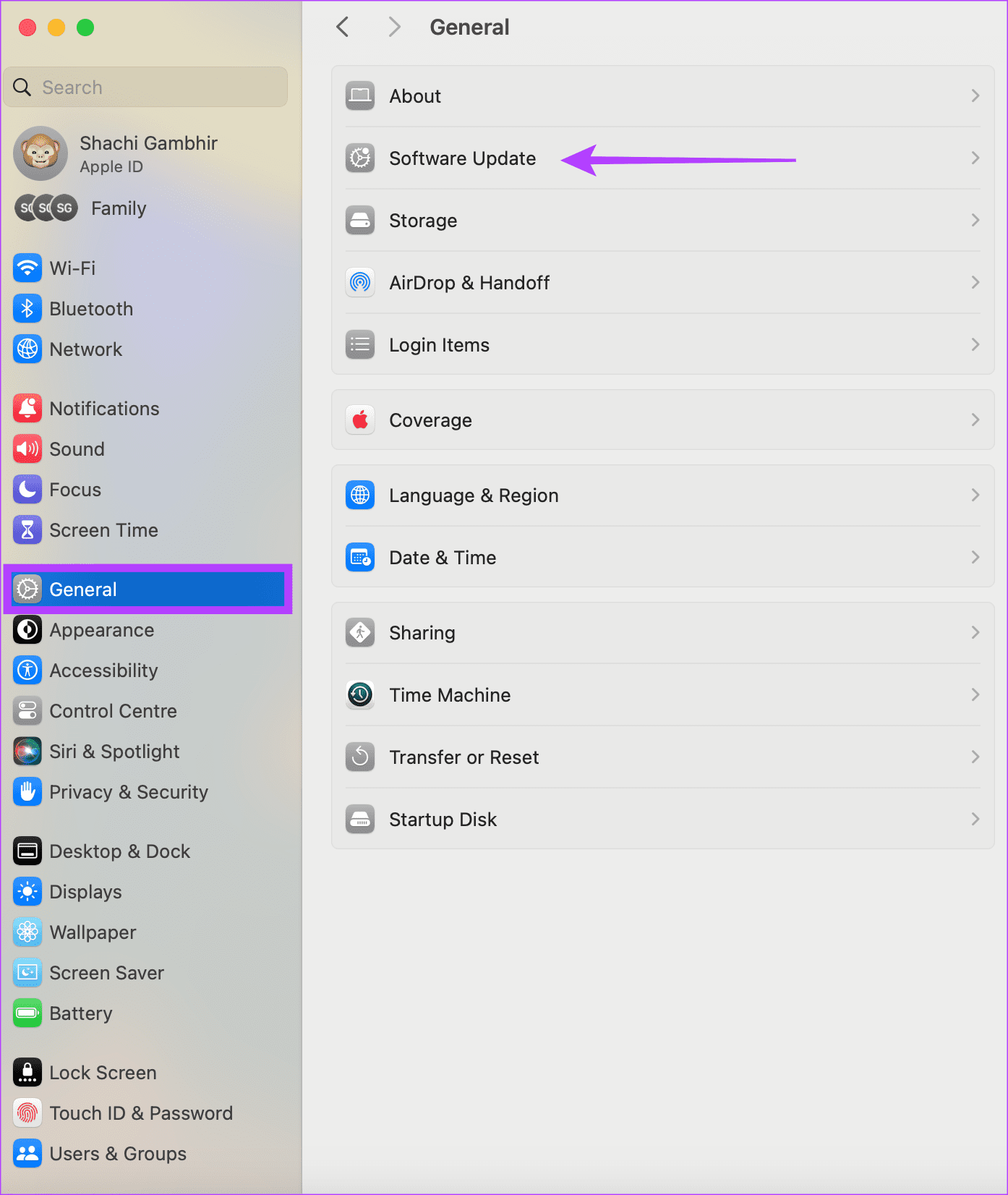
ขั้นตอนที่ 2:หากการอัปเดตอยู่ระหว่างดำเนินการ ให้คลิกอัปเดตทันที
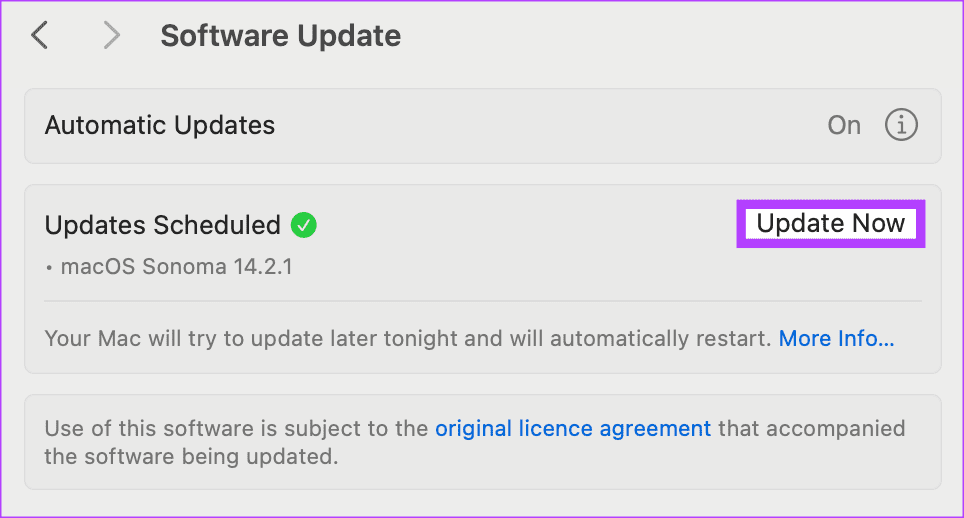
การอัปเดตแอปช่วยให้แน่ใจว่าข้อบกพร่องที่ก่อให้เกิดปัญหาจะถูกกำจัดออกไป หาก WhatsApp ของคุณปิดกะทันหัน ให้ตรวจสอบว่าคุณกำลังใช้ WhatsApp เวอร์ชันอัปเดตอยู่หรือไม่ หากคุณไม่เป็นเช่นนั้น ให้พิจารณาอัปเดตแอปพลิเคชัน หากต้องการอัปเดต WhatsApp บน Mac ให้เปิด App Store มุ่งหน้าไปที่การอัปเดต หากคุณเห็นการอัปเดตข้าง WhatsApp ให้แตะที่ปุ่มอัปเดต
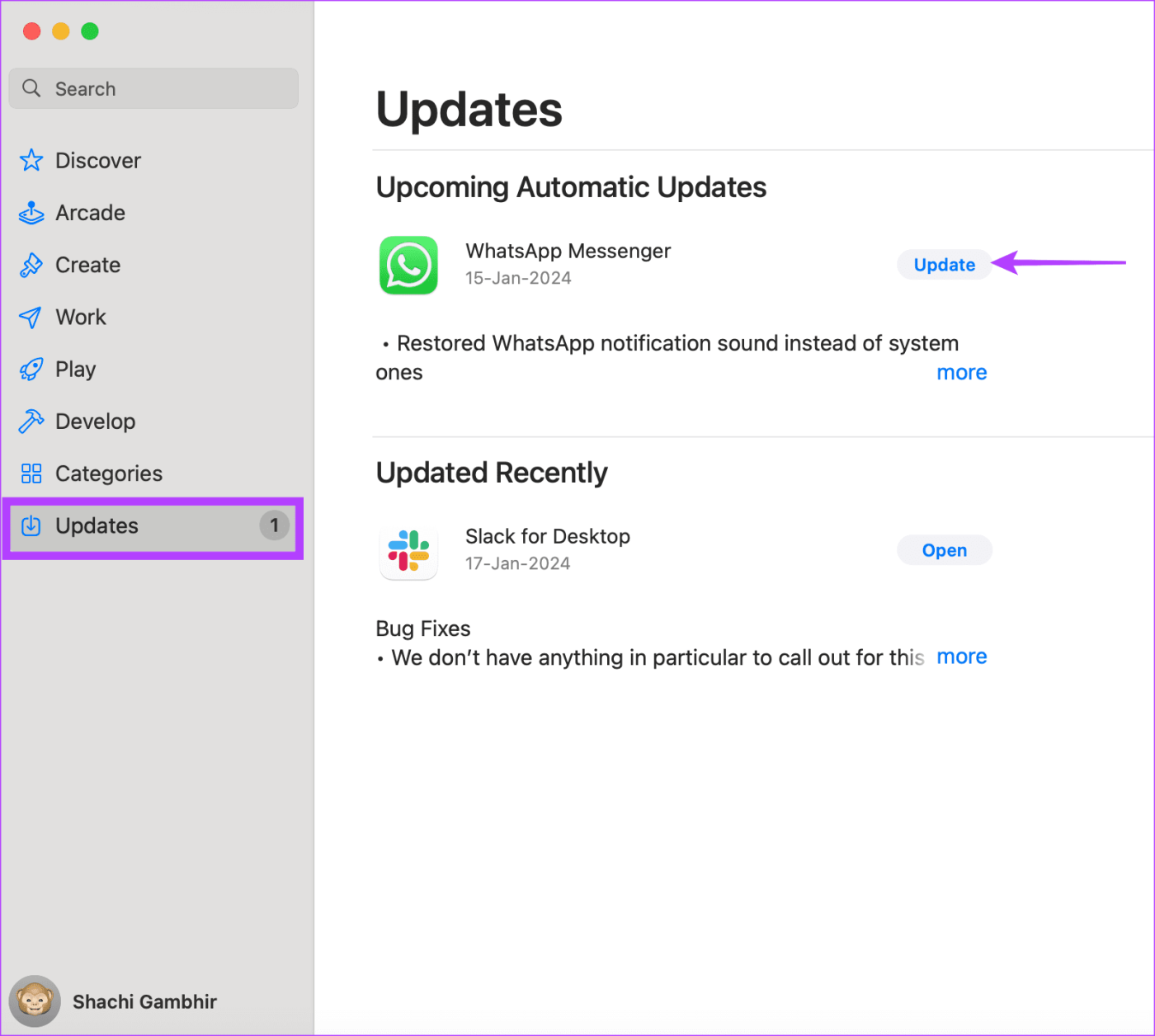
เมื่อแอปพลิเคชันไม่ตอบสนองแม้จะพยายามแก้ไขปัญหาหลายครั้งแล้ว วิธีที่ดีที่สุดคือถอนการติดตั้งและติดตั้งใหม่ ดังนั้น หาก WhatsApp ยังคงขัดข้องบน Mac ของคุณ เราขอแนะนำให้ถอนการติดตั้งแอป ปัญหาเฉพาะแอปใด ๆ ควรได้รับการแก้ไขอย่างดีผ่านการถอนการติดตั้งและติดตั้งใหม่ตามขั้นตอนง่ายๆ
ดังนั้นสิ่งที่คุณรอ? ไปข้างหน้าและถอนการติดตั้ง WhatsApp จากนั้นติดตั้งใหม่เพื่อดูว่าแอปพลิเคชันทำงานอยู่หรือไม่
หน่วยความจำเข้าถึงโดยสุ่มหรือ RAM เป็นสิ่งจำเป็นเพื่อให้มั่นใจว่าการทำงานที่ราบรื่นของ Mac ของคุณ ตั้งแต่การโหลดแอพหรือไฟล์อย่างรวดเร็วไปจนถึงการรันแอพพลิเคชั่นหลายตัวในพื้นหลัง RAM ที่ว่างช่วยให้กระบวนการทั้งหมดเกิดขึ้นอย่างรวดเร็ว
ดังที่กล่าวไปแล้วว่า หาก Mac ของคุณมี RAM ว่างเพียงเล็กน้อย แอปพลิเคชันที่เปิดอยู่บางตัวอาจถูกปิดการทำงานในเบื้องหลังเพื่อเพิ่มหน่วยความจำ นี่อาจเป็น WhatsApp ในกรณีของคุณ เพื่อความแน่ใจ ให้ตรวจสอบว่า Mac ของคุณมี RAM ว่างเพียงพอหรือไม่ นี่คือวิธีการ
เปิดตัวตรวจสอบกิจกรรมบน Mac ของคุณ มุ่งหน้าไปที่แท็บหน่วยความจำ ความแตกต่างระหว่างหน่วยความจำกายภาพและหน่วยความจำที่ใช้จะทำให้คุณนึกถึง RAM ที่ว่างบน Mac ของคุณ
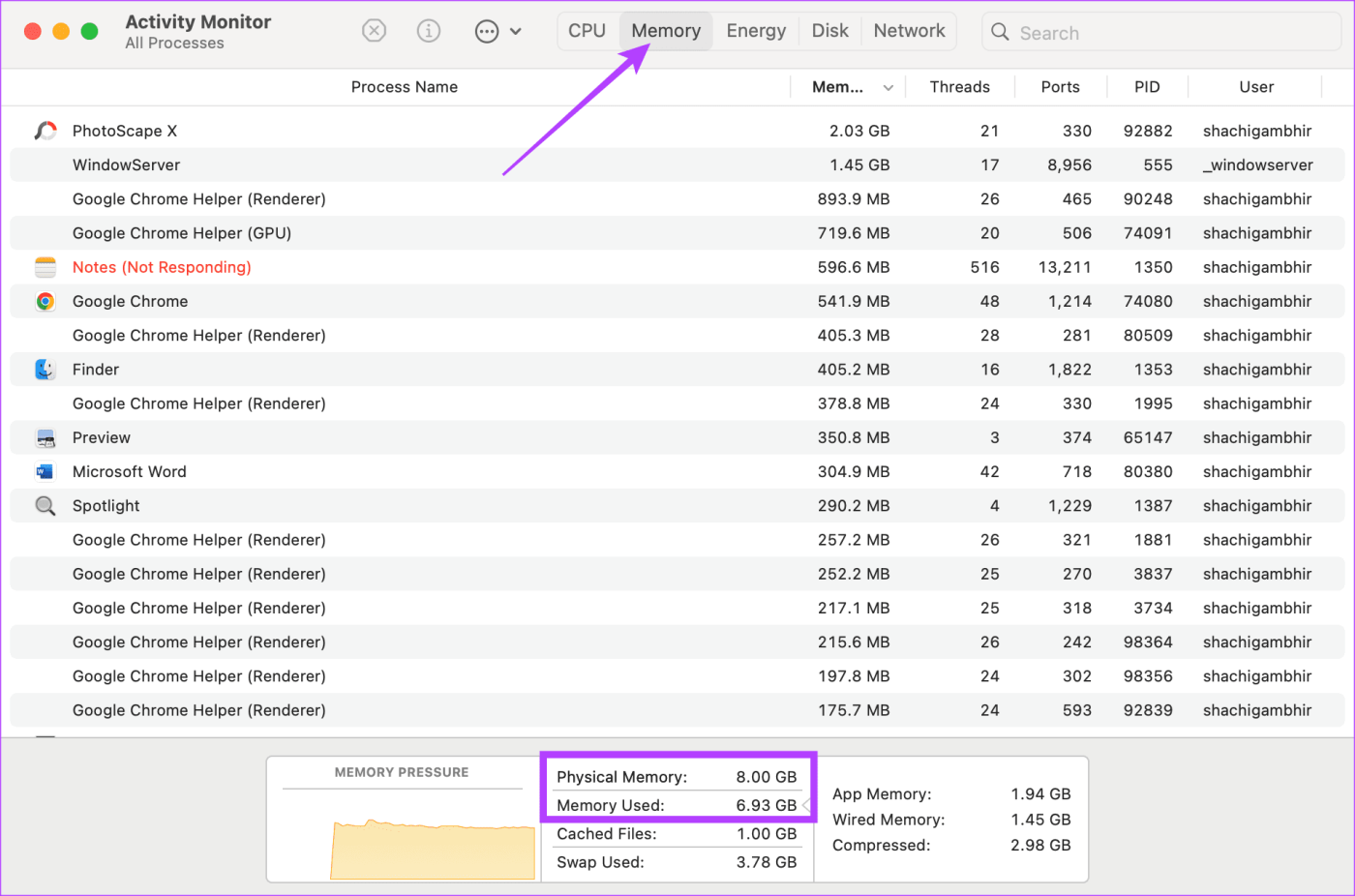
หาก Mac ของคุณไม่มี RAM ที่ว่างเพียงพอ ให้ปิดแอปพื้นหลังที่ไม่ได้ใช้งาน นอกจากนี้ คุณยังสามารถปิดแท็บเบราว์เซอร์ใดๆ ก็ได้ เช่น แท็บ Google Chrome หรือ Safari ในตัว
ไฟล์ Plist หรือรายการคุณสมบัติบน Mac ช่วยให้คุณสามารถบันทึกการตั้งค่าได้ ไฟล์เหล่านี้มอบประสบการณ์ผู้ใช้ที่รวดเร็วยิ่งขึ้น แต่ถ้าสะสมก็อาจพังได้ ยังไง? การสะสมของไฟล์ plist เหล่านี้อาจทำให้แอปพลิเคชันช้าลง ดังนั้น หาก WhatsApp ของคุณปิดกะทันหัน เราขอแนะนำให้ล้างไฟล์ plist สำหรับ WhatsApp
คุณสามารถทำตามขั้นตอนด้านล่างเพื่อล้างไฟล์ plist สำหรับ WhatsApp บน Mac ของคุณ
ขั้นตอนที่ 1:เปิด Finder แล้วแตะ Go ในแถบเมนู
ขั้นตอนที่ 2:ตอนนี้กดปุ่มตัวเลือกบนแป้นพิมพ์ของคุณค้างไว้ คุณจะเห็นห้องสมุดในเมนูแบบเลื่อนลง คลิกที่มัน
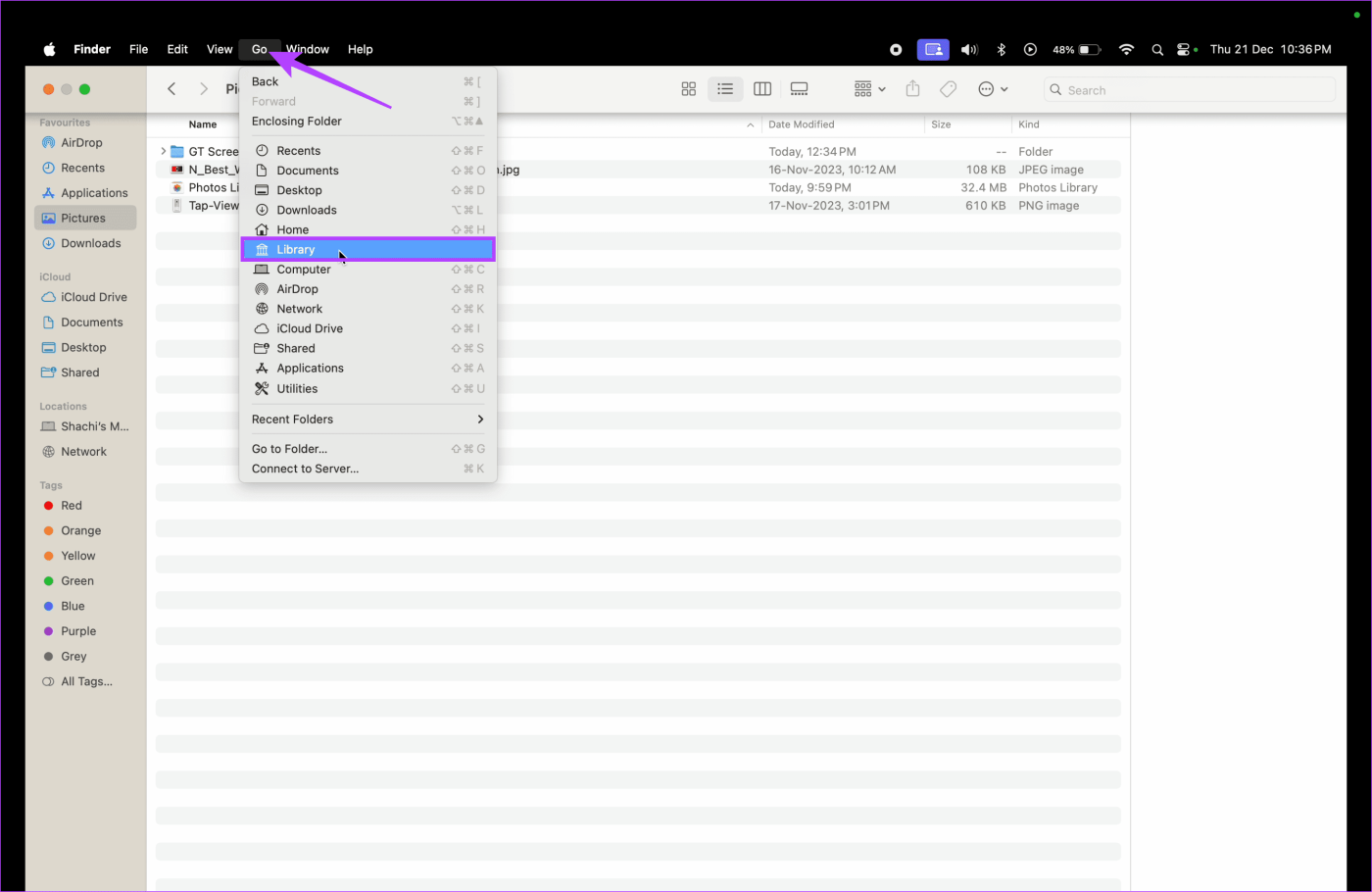
ขั้นตอนที่ 3:ในรายการแอพ ให้เลื่อนและแตะ WhatsApp เราใช้ Safari เป็นตัวอย่างเนื่องจากเราได้ลบไฟล์ plist สำหรับ WhatsApp แล้ว ดังนั้น ใช้ขั้นตอนเดียวกันสำหรับ WhatsApp
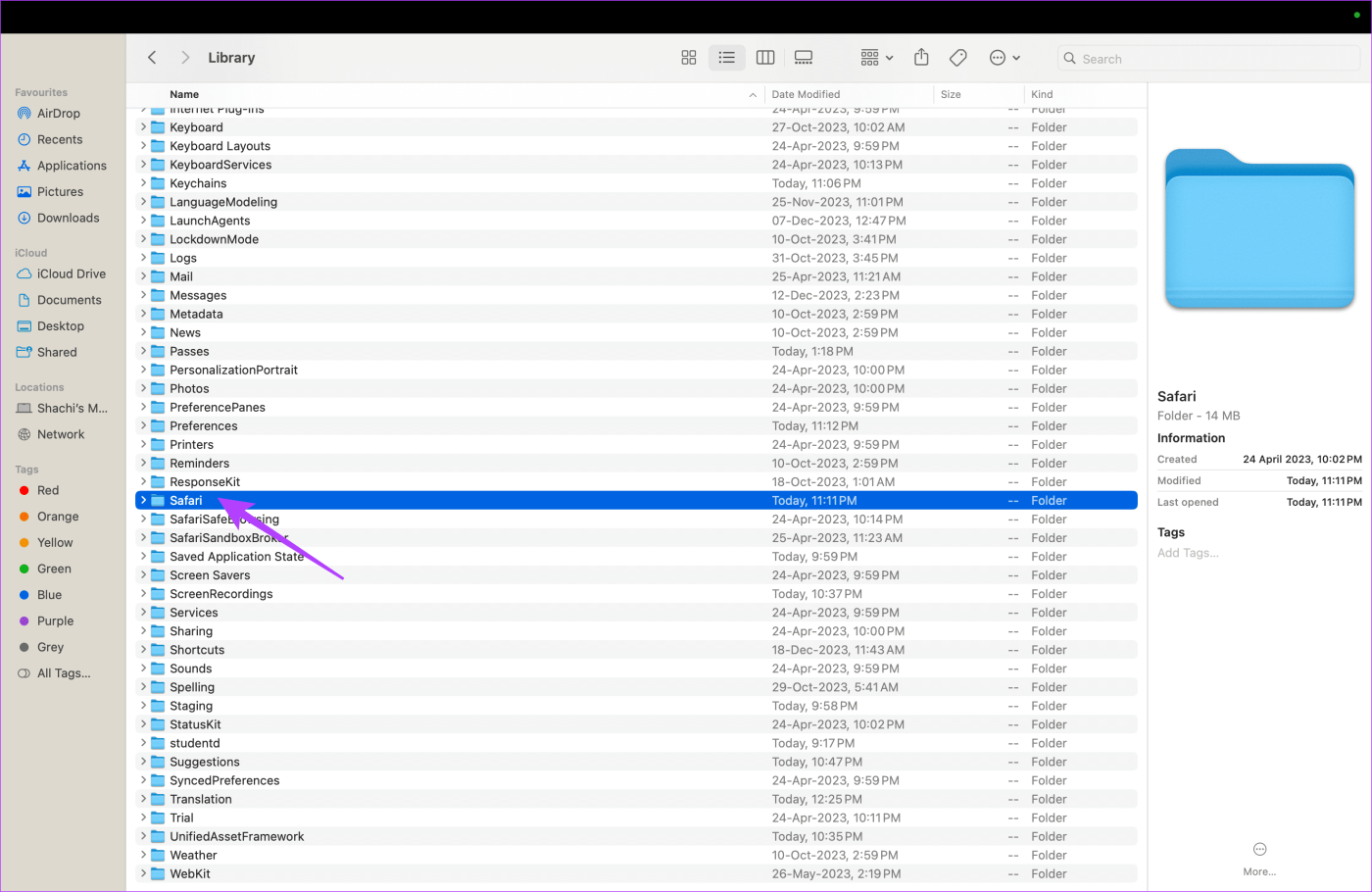
ขั้นตอนที่ 4:ระบุว่า Mac ของคุณมีไฟล์ชื่อ 'net.whatsapp.WhatsApp.plist' หรือไม่ ถ้าใช่ ให้ลบไฟล์
ไม่ว่าจะเป็นการส่งข้อความเรื่องงานหรือเพื่อการพักผ่อน เราทุกคนล้วนต้องการ WhatsApp หาก WhatsApp ของคุณปิดโดยไม่คาดคิดบน Mac หรือแอปพลิเคชันยังคงขัดข้อง คำแนะนำข้างต้นจะช่วยคุณแก้ไขปัญหาได้
เรียนรู้เกี่ยวกับสถานการณ์ที่คุณอาจได้รับข้อความ “บุคคลนี้ไม่พร้อมใช้งานบน Messenger” และวิธีการแก้ไขกับคำแนะนำที่มีประโยชน์สำหรับผู้ใช้งาน Messenger
ต้องการเพิ่มหรือลบแอพออกจาก Secure Folder บนโทรศัพท์ Samsung Galaxy หรือไม่ นี่คือวิธีการทำและสิ่งที่เกิดขึ้นจากการทำเช่นนั้น
ไม่รู้วิธีปิดเสียงตัวเองในแอพ Zoom? ค้นหาคำตอบในโพสต์นี้ซึ่งเราจะบอกวิธีปิดเสียงและเปิดเสียงในแอป Zoom บน Android และ iPhone
รู้วิธีกู้คืนบัญชี Facebook ที่ถูกลบแม้หลังจาก 30 วัน อีกทั้งยังให้คำแนะนำในการเปิดใช้งานบัญชี Facebook ของคุณอีกครั้งหากคุณปิดใช้งาน
เรียนรู้วิธีแชร์เพลย์ลิสต์ Spotify ของคุณกับเพื่อน ๆ ผ่านหลายแพลตฟอร์ม อ่านบทความเพื่อหาเคล็ดลับที่มีประโยชน์
AR Zone เป็นแอพเนทีฟที่ช่วยให้ผู้ใช้ Samsung สนุกกับความจริงเสริม ประกอบด้วยฟีเจอร์มากมาย เช่น AR Emoji, AR Doodle และการวัดขนาด
คุณสามารถดูโปรไฟล์ Instagram ส่วนตัวได้โดยไม่ต้องมีการตรวจสอบโดยมนุษย์ เคล็ดลับและเครื่องมือที่เป็นประโยชน์สำหรับการเข้าถึงบัญชีส่วนตัวของ Instagram 2023
การ์ด TF คือการ์ดหน่วยความจำที่ใช้ในการจัดเก็บข้อมูล มีการเปรียบเทียบกับการ์ด SD ที่หลายคนสงสัยเกี่ยวกับความแตกต่างของทั้งสองประเภทนี้
สงสัยว่า Secure Folder บนโทรศัพท์ Samsung ของคุณอยู่ที่ไหน? ลองดูวิธีต่างๆ ในการเข้าถึง Secure Folder บนโทรศัพท์ Samsung Galaxy
การประชุมทางวิดีโอและการใช้ Zoom Breakout Rooms ถือเป็นวิธีการที่สร้างสรรค์สำหรับการประชุมและการทำงานร่วมกันที่มีประสิทธิภาพ.


![วิธีกู้คืนบัญชี Facebook ที่ถูกลบ [2021] วิธีกู้คืนบัญชี Facebook ที่ถูกลบ [2021]](https://cloudo3.com/resources4/images1/image-9184-1109092622398.png)





